windows10安全模式怎么进 windows10怎么进入安全模式
更新日期:2023-05-15 08:45:24
来源:互联网
windows10安全模式怎么进?大家应该都多少尝试过在开机的时候按下F7或者F8、DEL等按键进入过安全模式,在安全模式中我们可以调整或者修复系统出现的一些问题,那么如果按键进入安全模式已经不管用了要怎么进入安全模式呢,接下来就看看怎么进入安全模式吧。
windows10怎么进入安全模式
1、在任务栏的搜索框中输入【msconfig】,然后直接点击回车键,在打开的【系统设置】窗口中,选择【引导】。
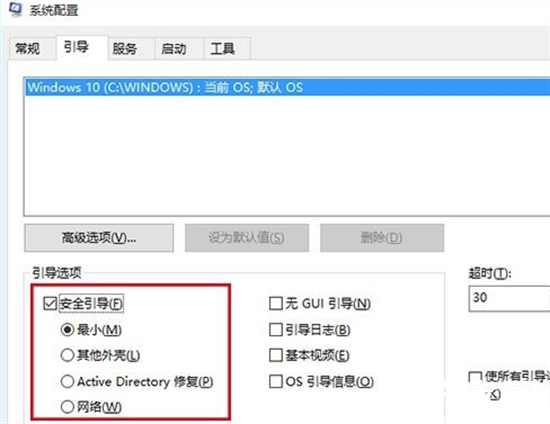
2、然后在【引导选项】中勾选【安全引导】,点击【确定】按钮,在弹出的提示窗口,直接点击【重新启动】即可进入【安全模式】,如果此时你还有需要保存的文档,可以点击【退出而不重新启动】按钮。
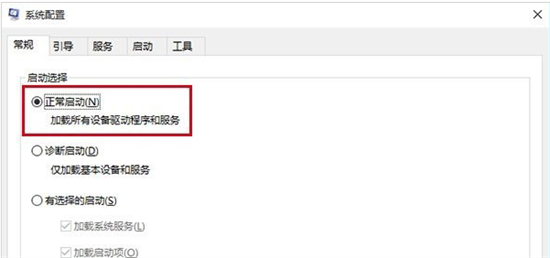
3、保存完文档然后手动重启进入【安全模式】,需要注意的是,在安全模式中保存完文档后,记得再次进入【系统设置】,在【常规】里设置【启动选择】为【正常启动】,再点击【确定】。
常见问题
- 知乎小说免费阅读网站入口在哪 知乎小说免费阅读网站入口分享365435次
- 知乎搬运工网站最新入口在哪 知乎盐选文章搬运工网站入口分享218663次
- 知乎盐选小说免费网站推荐 知乎盐选免费阅读网站入口分享177207次
- 原神10个纠缠之缘兑换码永久有效 原神10个纠缠之缘兑换码2024最新分享96861次
- 羊了个羊在线玩入口 游戏羊了个羊链接在线玩入口70746次
- 在浙学网页版官网网址 在浙学官方网站入口66419次
- 王者荣耀成年账号退款教程是什么?王者荣耀成年账号可以退款吗?64795次
- 地铁跑酷兑换码2024永久有效 地铁跑酷兑换码最新202458573次
- paperpass免费查重入口58502次
- 蛋仔派对秒玩网址入口 蛋仔派对秒玩网址入口分享57696次

